经验直达:
- WPS中的excel表格将字段分组在哪
- WPS数据透视边字段怎样自定义排序
- wps表格筛选后没有字段显示
一、WPS中的excel表格将字段分组在哪
1、打开WPS表格,准备好需要设置组的工作单元 。
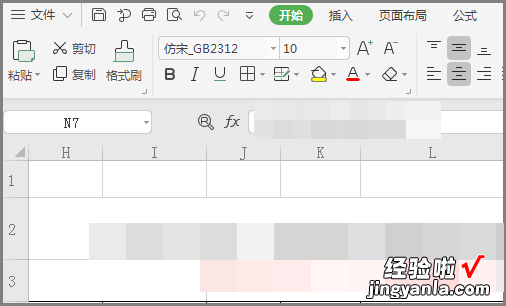
2、选中第一块需要分组隐藏的内容 。

3、点击菜单中,数据--创建组 。

4、点击完成后即可看到左侧已经出现了分组组件 。
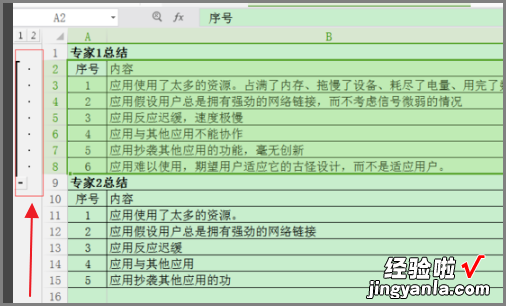
5、但是默认的组件是在内容的下方,一般要求组件要展示在分组的上方,即 应该在首行 。点击“隐藏明细数据”右下方的按钮,即分组显示设置 。
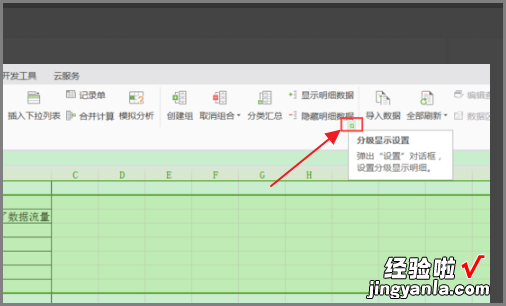
6、在弹出的对话框中取消掉“明细数据的下方”,然后点击确定按钮 。
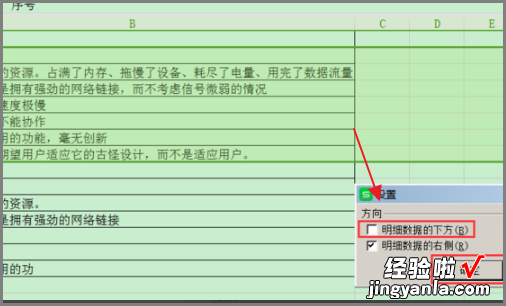
7、这时可以看到组件已经在首行显示了,点击- 号 ,可以看到隐藏的内容可以收放了即完成字段分组 。
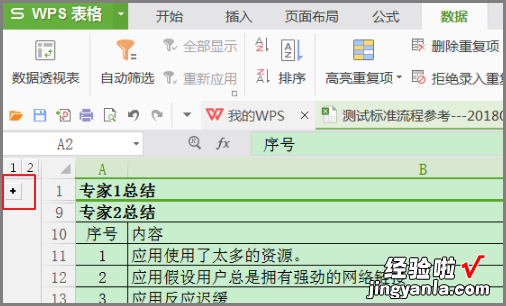
二、WPS数据透视边字段怎样自定义排序
1.打开工作簿中中的某个需要作为数据源的工作表 点击菜单 数据 数据透视表和数据透视图 。
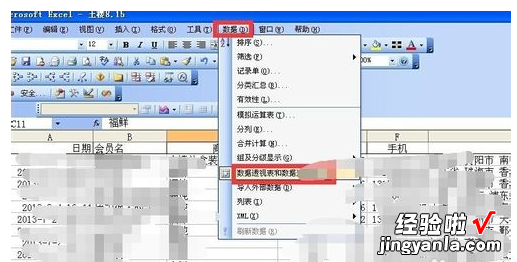
2.数据透视表和数据透视图向导 三步骤之一 请指定待分析数据的数据源类型 勾选。Microsoft office excel 数据列表或数据库 。
所需创建报表类型 勾选 数据透视表。
点击下一步 。
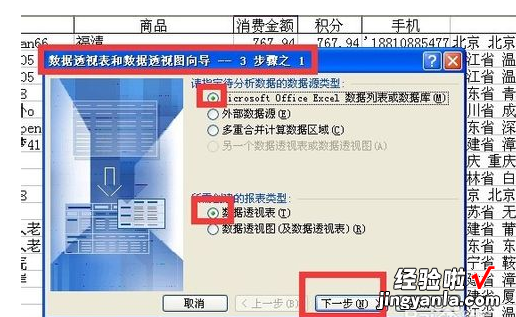
3.三步骤之二 点击下一步。

4.三步骤之三 勾选新建工作表 点击布局 。

5.布局界面中 会员免拖动至行 消费金额拖动至数据 然后点击确定 。
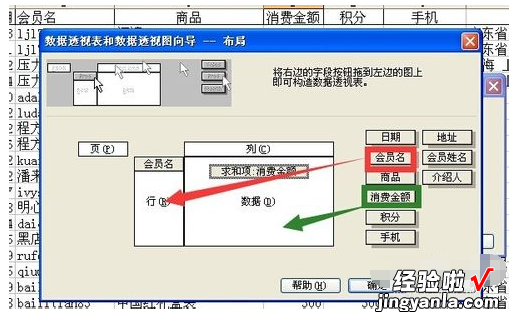
6.点击完成 。

7.这是已经布局好的数据透视表 但是数据中的金额是无序的 现在想让金额降序排列 会员名同步排序 。
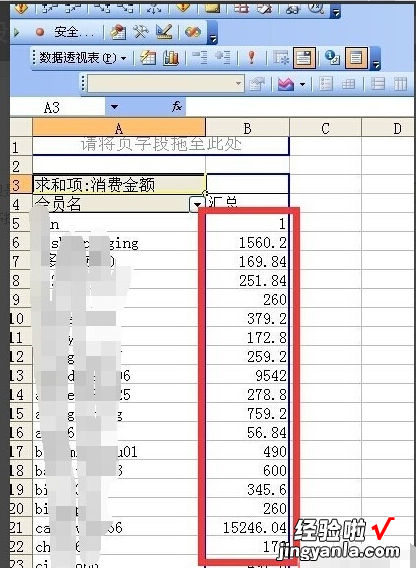
8.要双击行字段的 会员名 然后 在弹出的对话框中点击高级 。
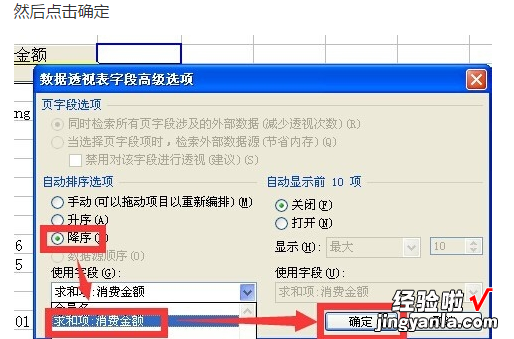
9.在弹出的的数据透视表高级选项中 自动排序选项中勾选降序。
点使用字段下拉三角 然后点 求和项 消费金额 。
然后点击确定 。

10.返回数据透视表字段选项卡 点击确定 。
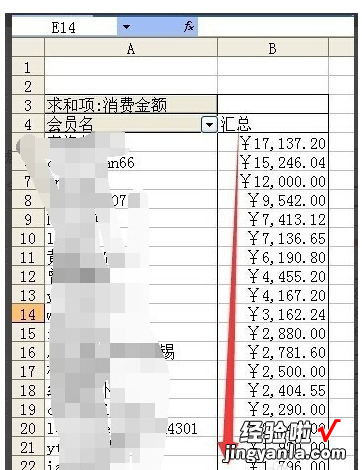
11.点击确定之后返回数据透视表 可以观察消费金额列已经按降序排列了 。
三、wps表格筛选后没有字段显示
【WPS数据透视边字段怎样自定义排序 WPS中的excel表格将字段分组在哪】您想问的是wps表格筛选后没有字段显示怎么办吗?
1、首先,在WPS表中输入一组需要过滤和计数的数据 。
2、选择单元格A1,然后单击页面顶部工具栏中的“筛选”按钮 。
3、您可以在单元格A1的右侧添加“过滤器”的下拉框图标 。
4、单击下拉框图标,单击打开页面中的“选项”按钮,并选中“显示项目计数”选项 。
5、选择后 , 即可在过滤选项后面看到每个帐户的相应计数 。
WPS,中文意为文字编辑系统,是金山软件公司的一种办公软件 。它集编辑与打印为一体,具有丰富的全屏幕编辑功能,而且还提供了各种控制输出格式及打印功能,使打印出的文稿即美观又规范 。
WPS最新版为2022版个人版、企业版和2022校园版2022尝鲜版 。在中国大陆,金山软件公司在政府采购中多次击败微软公司,现在的中国大陆政府、机关很多都装有WPSOffice办公软件,在高校中由于其免费 , 精巧好用,也大受欢迎 。
